反り解析の実行が完了すると、充填および保圧中に発生した応力、および部品が完全に冷却された後の熱収縮による応力に起因する部品の変形プロットを表示できます。
反り結果(Warp Results)PropertyManager を開くには、次のいずれかを実行します。
- PlasticsManager ツリーで、結果(Results)を展開し、反り結果(Warp Results)をダブルクリックします。
-
SOLIDWORKS Plastics CommandManager で、反り結果(Warp Results)をクリックします。
有効な結果
| 全応力変位 |
部品が成形され、室温まで冷却された後の部品のすべての変形を表示します。 この結果には、シミュレーションされたすべての応力および熱効果が反映されています。 |
| 金型内残留応力変位 |
充填、保圧、金型内冷却の各過程で発生する応力による変形の部分を示します。 この応力には、部品が金型内にある間の不均一な冷却および固化による効果が含まれます。 |
| 急冷熱応力変位 |
成型品の離型過程の後、部品が室温まで冷却される間の熱収縮に関連する応力により発生する変形の部分を表示します。 |
| トータル応力変位(配向効果)(Total Stress Displacement (orientation effect)) |
ガラス短繊維やカーボン短繊維など、材料内のフィラーの方向による異方性に起因する部品のすべての変形の推定値を表示します。 フィラーがない材料では、この変形は無視できます。
|
| ヒケの輪郭 |
部品が取り出され、室温まで冷却された後のヒケの深さを表示します。 この結果には、すべての熱、応力および反り効果が反映されています。 |
| 金型内残留 von Mises 応力(In-mold Residual von Mises Stress) |
金型内冷却時間の終了時における、部品内部の残留 von Mises 応力の大きさを表示します。 |
| 離型時残留 von Mises 応力(De-molding Residual von Mises Stress) |
部品が室温まで冷却され、自由に変形できるようになった後に残る応力の大きさを表示します。 |
応用
変位結果で利用可能です。 このコントロールは、プロットの色の表示のみに作用します。 表示される変形形状には、常に変位結果の符号(正または負)が適用されます。
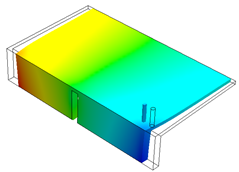 |
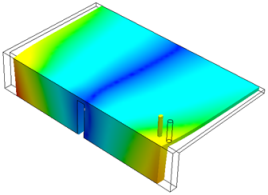 |
| 変位図プロット Z-方向 - ダイレクト値 |
変位図プロット Z-方向 - 絶対値 |
変形スケール
変位結果で利用可能です。
| スケール(Scale) |
変形結果を拡大します。 これは、小さな変形により反った形状を検査する際に非常に有用です。
変形スケール(Deformation Scale)を 1.0 にすると、実際の変形が表示されます。 |
参照を設定
変位結果で利用可能です。 このコントロールは、変位結果を計算するために使用される参照位置および方向を変更します。 参照を設定すると、チェックする固定具またはジグに部品を配置した後で測定した変位と比較する際に有用な場合があります。
| 原点に基づく |
モデル上の節点を選択して、モデルの位置を変形のベースラインとして選択します。 選択した原点に記号が表示されます。 ボックスに 0 と入力すると、デフォルトのグローバル原点が使用されます。
|
| 平面に基づく |
参照平面を定義する 3 つの節点を選択します。 変形された部品は、これらの 3 つの節点が、それらが定義する参照平面に残るように表示方向を変更されます。
|
第 1 参照
|
最初の節点を選択し、適用(Apply)をクリックします。 これは、参照システムの原点になります。
|
|
第2参照
|
2 つめの節点を選択し、適用(Apply)をクリックします。
|
|
第3参照
|
3 つめの節点を選択し、適用(Apply)をクリックします。
|
|
| 適用 |
選択した参照を適用します。 |
| リセット |
参照をデフォルトのグローバル原点に戻します。 |
| 参照原点を修正 |
モデルの方向を、表示される方向に調整します。 |
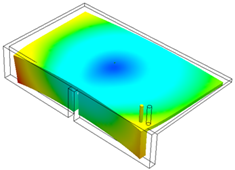 |
| デフォルトのグローバル原点に基づく変位プロット。 |
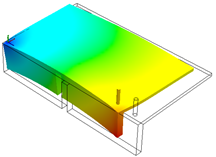 |
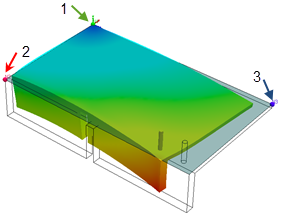 |
| 左隅で選択した原点に基づく変位プロット。 |
3 つの頂点となる節点で定義された参照平面に基づく変位プロット。 |
クリップ オプション
| クリッピング平面モード |
ソリッド メッシュで使用できます。 部品内の結果の視覚化を許可します。 選択した輪郭プロットの断面図を作成します。
モデルの平面または平坦な面を選択し、選択したエンティティに平行なクリッピング平面を作成します。 モデルのカーブした面を選択し、選択したエンティティに正接するクリッピング平面を作成します。 矢印記号をドラッグして、クリッピング平面の位置を調整できます。
|
クリッピング平面
|
既存のクリッピング平面を切り替えることができます。
新しいクリッピング平面を明示的に作成していない場合は、デフォルトのクリッピング平面の新しいクリッピング平面(New Clipping Plane)を使用できます。 デフォルトの新しいクリッピング平面(New Clipping Plane)の方向は Y-Z 平面に平行で、X 軸の中央に配置されます。
(PlasticsManager ツリー)で、各平面の方向を変更できます。
|
|
法線を反転
|
クリッピング平面に垂直なベクトルの方向を反転します。
|
|
オフセット距離
|
選択したエンティティからのオフセット距離でクリッピング平面を作成します。
|
|
保存 </Z3>
|
現在のクリッピング平面を保存し、アクティブなスタディで使用できるように保持します。
|
|
作成
|
新しいクリッピング平面を作成します。
|
|
変形モデル断面
|
クリッピング平面に変形モデルを表示します。 このオプションを選択解除すると、元の変形されていないモデルが表示されます。
|
|
| 最大 |
アクティブ プロットに表示される結果の最大値を指定します。 |
| 最小 |
アクティブ プロットに表示される結果の最小値を指定します。 |
アニメーション
反り結果プロットをアニメーション表示することができます。 利用可能なツールを使用して、アニメーションの速度を制御し、一時停止、停止、またはループします。
レポート オプション(Report Options)
| X-Y プロット |
選択したメッシュ節点で解析結果のグラフを作成します。 測定(Measure)(SOLIDWORKS Plastics CommandManager)を使用して、該当する位置にある部品の節点を選択します。 選択した節点は、節点リスト(Node List)にリストされます。 節点番号は、選択の順序を示します。
右ウィンドウのグラフには、各節点の結果値が表示されます。 ソフトウェアは、節点を選択した順序で曲線上の点に番号を割り当てます。 利用可能な結果のいずれかを選択して、選択した節点のグラフを更新できます。
|
| Results Adviser |
結果アドバイザー(Results Adviser)パネルをアクティブにします。 上部ウィンドウに、シミュレーション結果の簡単な解釈が表示されます。これには、充填中に発生する可能性のあるショート ショットなどの不具合も含まれます。製品の品質を向上するためのジオメトリ パラメーターおよびプロセス パラメーターの変更に関する推奨も提示されます。
パネル上部の信号のアイコンは、成形機射出圧力限界を基準とする射出圧力の値に基づいて、部品が正常に充填される可能性を示します。
- 緑: 射出圧力は、指定された機械射出圧力限界の 66% 以下です。
- 黄: 射出圧力は、指定された機械射出圧力限界の 66% から 90% です。
- 赤: 射出圧力は、指定された機械射出圧力限界の 90% 以上です。
下部ウィンドウには、アクティブな結果数量が示されます。
|
| eDrawings にエクスポート |
結果プロットを eDrawings ファイル フォーマット(*.EPRT)にエクスポートします。 |